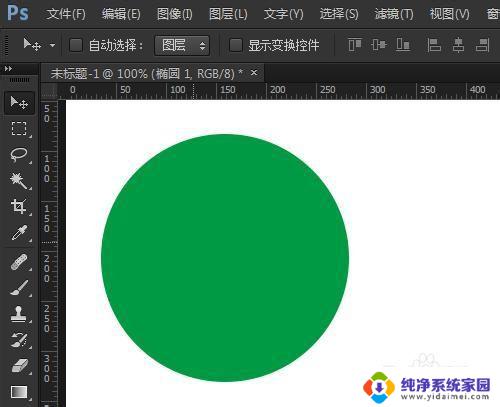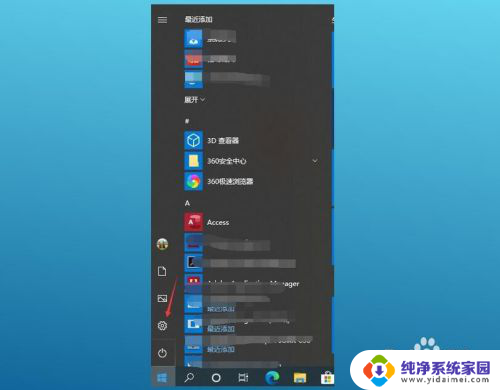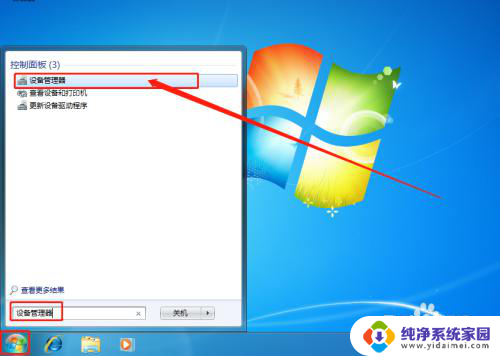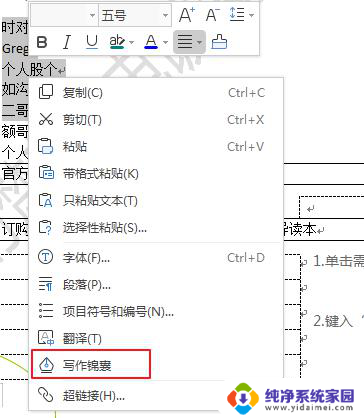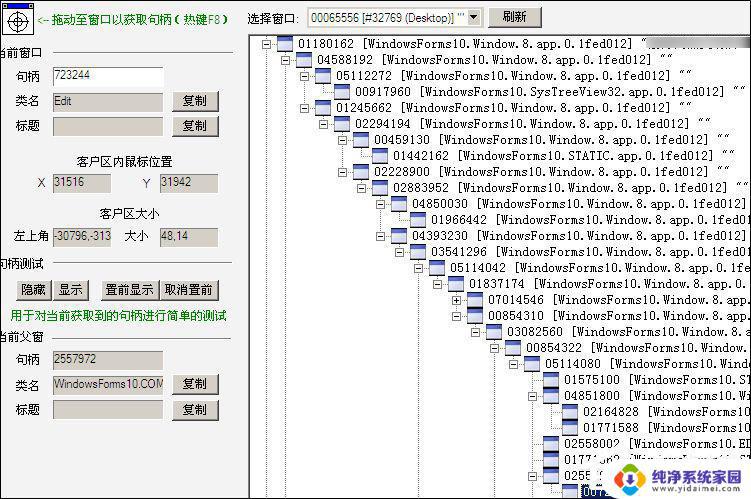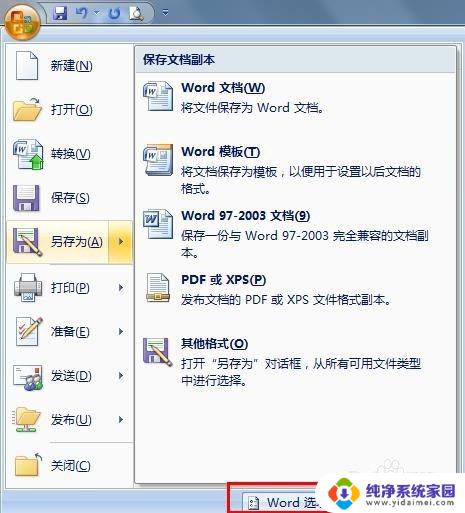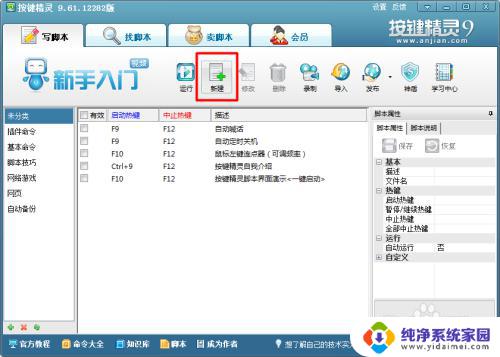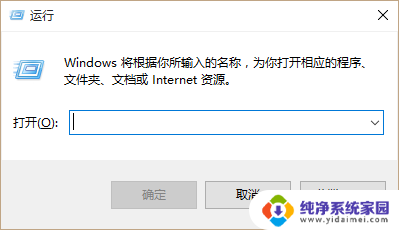妙控鼠标 右键:提升操作效率的必备利器
妙控鼠标 右键,妙控鼠标顾名思义是一款具有独特功能的鼠标,其中最引人注目的是其右键,相比传统鼠标的右键,妙控鼠标的右键不仅可以实现基本的点击操作,更是赋予了用户更多的操控自由。通过妙控鼠标的右键,我们可以进行快速切换、多功能操作和个性化设置等,为我们的电脑使用带来了全新的体验。它的出现让我们的工作更加高效、游戏更加畅快,无论是在办公室还是在家中,妙控鼠标都成为了我们不可或缺的好帮手。在这个信息快速传递的时代,妙控鼠标的右键正是我们掌控一切的关键,让我们能够轻松驾驭电脑的世界。
操作方法:
1.如何右键单击触控板
Macbook(或Magic Trackpad)上的触控板是一块拉丝铝。较新的MacBook配备了Force Trackpad,它可模拟点击并提供触觉反馈(前几代实际上会点击)。
无论您使用哪个触控板,在MacBook上单击鼠标右键都非常简单。只需用两根手指点击或单击(按下)。

2.如果两指点击不适用于您,或者您想更改操作,则可以从“系统偏好设置”中进行。
单击菜单栏中的“ Apple”按钮,然后选择“系统偏好设置”选项。
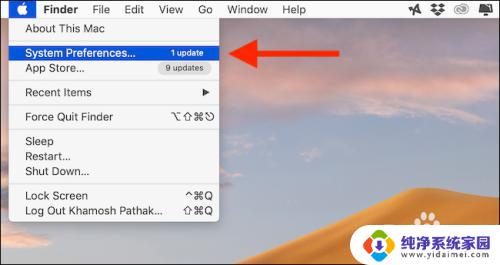
3.选择“触控板”按钮。
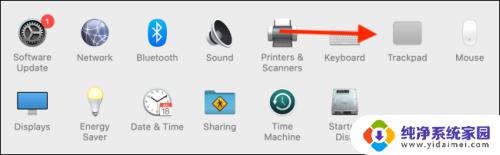
4.在“点击并点击”部分中,单击“二次点击”选项下方的下拉菜单。如果需要,可以切换到“单击右下角”或“单击左下角”选项。
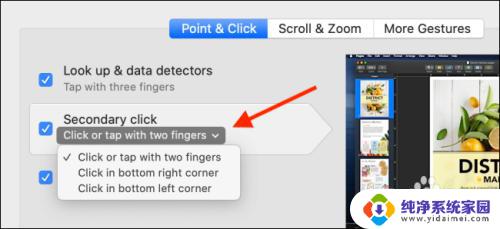
5.如何右键单击鼠标
如果您使用的是Apple的Magic Mouse,则可以使用与触控板相同的手势在空格之间切换和滚动。
魔术鼠标没有单独的右键单击按钮。而是单击鼠标的整个顶部。如果单击鼠标的左侧,它将注册为左键单击。以同样的方式,只需单击魔术鼠标右上角的部分即可右键单击。
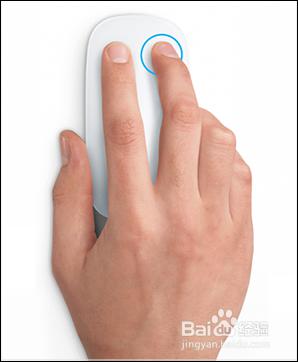
6.您正在使用的任何第三方鼠标也是如此。如果已通过蓝牙或有线连接将其连接到Mac,则只需单击右侧的按钮即可单击鼠标右键。
7.如何使用键盘右键单击
如果鼠标或触控板上的右键单击按钮损坏,则可以使用键盘代替它。
只需在按住鼠标左键的同时按住“ Control”键(不要与Command键混淆)即可注册为右键单击。

以上是妙控鼠标右键的所有内容,如有需要,您可以按照本文中的步骤进行操作,希望本文能够对您有所帮助。